当前位置>
系统教程>
win7系统怎么找回语言栏?win7系统找回语言栏教程
win7系统怎么找回语言栏?win7系统找回语言栏教程
发布时间:2022-07-27
作者:admin
来源:石大师官网
win7系统怎么找回语言栏?找回语言栏?
文字栏是windows系统为方便用户切换输入法而设计的一种服务功能,但也有用户无意中隐藏了语言栏,这样在切换输入法时,win7系统就不知道当前的输入法是什么了。
win7系统找回语言栏的方法教学
1、打开控制面板。
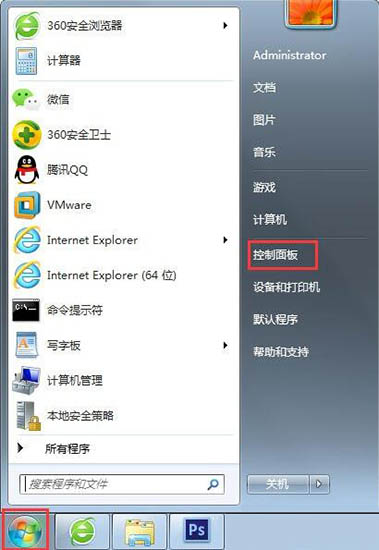
2、在控制面板选择区域和语言选项。
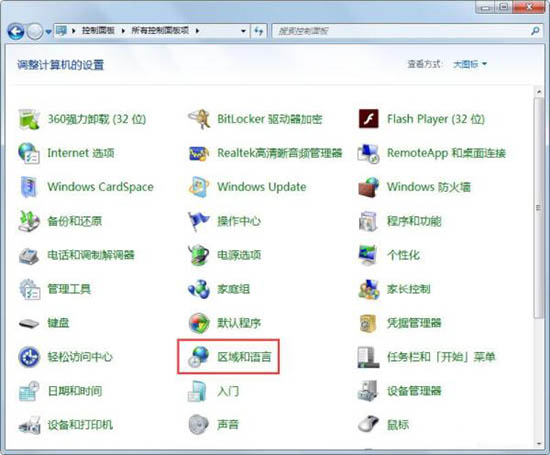
3、在区域和语言窗口中选择键盘和语言选项卡,点击更改键盘按钮。
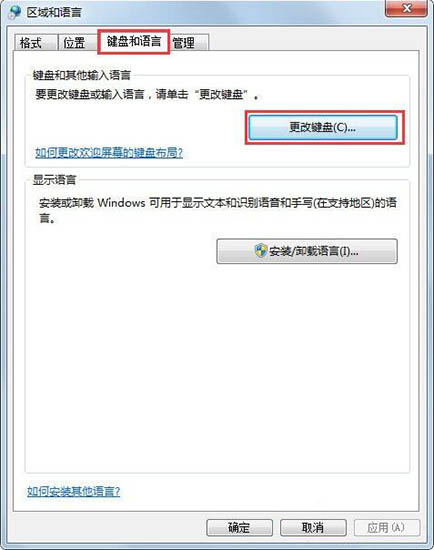
4、在新的窗口中选择语言栏选项卡,将语言栏的状态从隐藏改为停靠于任务栏。
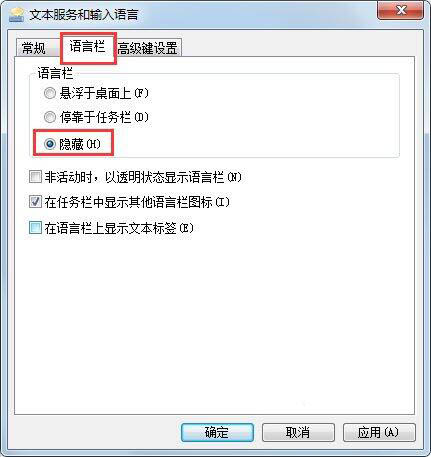
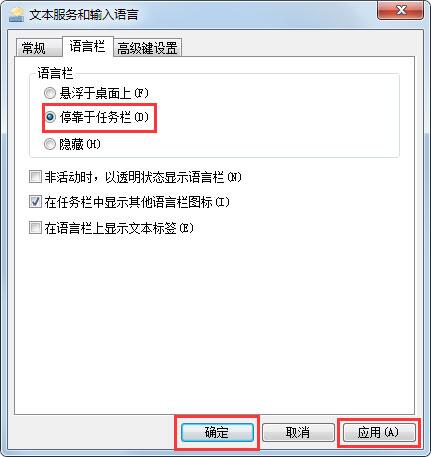
6、这时语言栏就会恢复到了语言栏了。

以上就是win7系统找回语言栏的方法教学。